利用SharePoint Designer开发可循环工作流
介绍
大家都知道SharePoint工作流有两种开发(设计)方式:通过SharePoint Designer和Visual Studio.
l 使用Visual Studio,开发人员可以通过编码的方式灵活的开发SharePoint工作流.
l 使用SharePoint Designer,网站管理人员可以基于定义和规则设计SharePoint工作流,无需编码.
使用SharePoint Designer设计工作流是件简单的事情,SharePoint Designer工作流设计器可以帮助我们设计出顺序执行的工作流,然而许多真实场景中的工作流可能并非如此,那么SharePoint Designer是否可以设计出非顺序执行的工作流呢?
本文就将"利用"SharePoint Designer来设计一个可以循环的工作流.
使用SharePoint Designer设计一个简单的工作流
我们先利用SharePoint Designer来设计一个简单的工作流,这个工作流先判断一个Bool型变量是否为False,如果为False则向用户收集一个Bool型的数据,并把它赋给之前的变量.
1.用SharePoint Designer打开文档中心网站.
2.新建>工作流:
l 名称:WhileInDesigner
l 附加到列表:文档
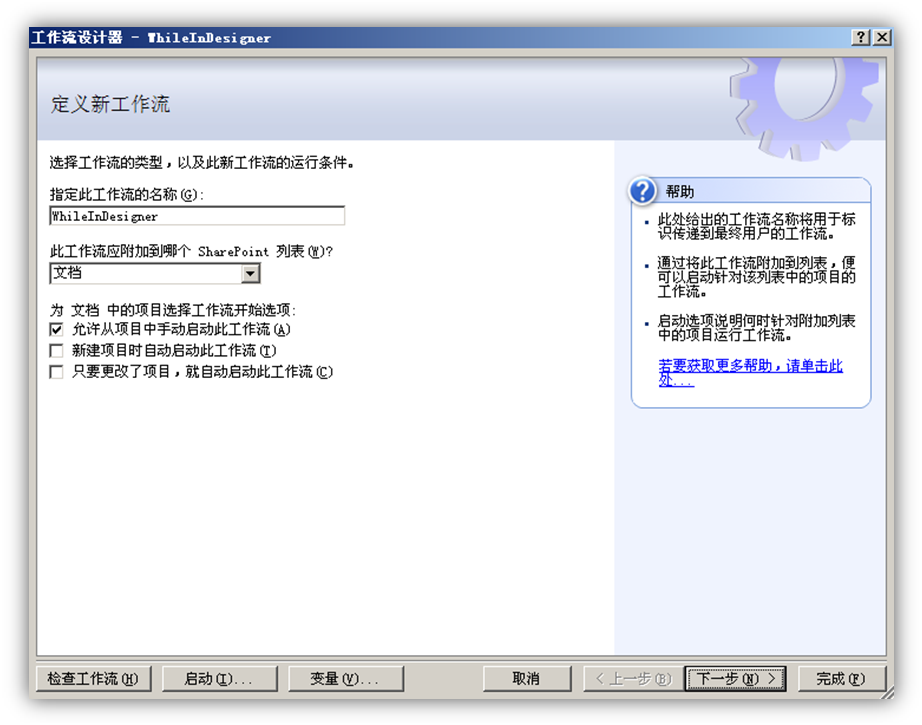 ITPUB个人空间C2[,B? n\P2?'s3~
ITPUB个人空间C2[,B? n\P2?'s3~
点击下一步.
3.新建两个变量.
点击变量(V)按钮,添加下列两个变量:
0Ur0P7pwr&a-a}2j5^0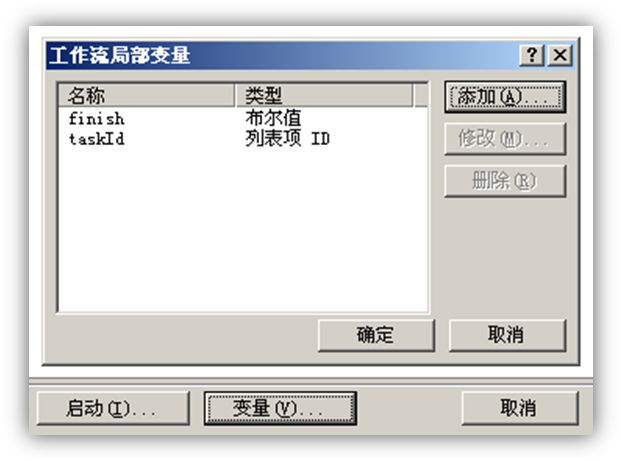
t E FG_ }j0ITPUB个人空间fI,v$\.k#z.jC1r
4.添加一个条件.
点击条件按钮,选择比较任意数据源.

&?0C`A~oHll0点击等于左边的值>  >选择工作流数据和变量:finish.
>选择工作流数据和变量:finish.
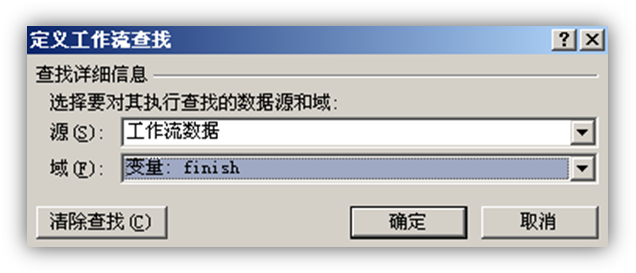 ITPUB个人空间O*[(Tsmz#]
ITPUB个人空间O*[(Tsmz#]
点击等于右边的值,选择否.ITPUB个人空间B8Q{*Ff

:M \r'ci05.添加操作:收集用户数据
下面我们来添加一个收集用户数据的操作,事实上就是为用户创建一个任务.
点击条件>从用户处收集数据.

点击此用户,选择创建当前项目的用户.
 ITPUB个人空间Z'hmgRV
ITPUB个人空间Z'hmgRV
点击数据>下一步,输入任务名称和说明信息.
l 任务名称:Task In While?
 ITPUB个人空间 ~e4Qjji9x?y
ITPUB个人空间 ~e4Qjji9x?y
点击下一步>添加,添加一个向用户收集的数据canFinish:
l 域名:canFinish
l 信息类型:是/否(复选框)
l 默认值:否

D\C4s3? w};v3T0设置输出到变量为taskID.
 ITPUB个人空间^*?(V!}0B2A4h
ITPUB个人空间^*?(V!}0B2A4h
点击变量(V)删除自动生成的变量collect.
6.添加操作:获取用户数据
再添加一个操作来获取刚才收集的canFinish值并将其赋给变量finish.
点击操作>其他操作>设置工作流变量.
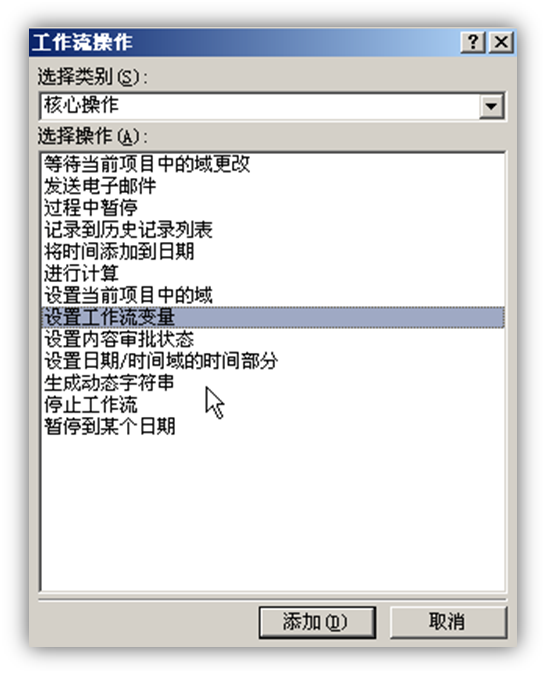 ITPUB个人空间Td^P m
ITPUB个人空间Td^P m
点击工作流变量,选择变量:finish.
点击值>  >按照下图设置:
>按照下图设置:
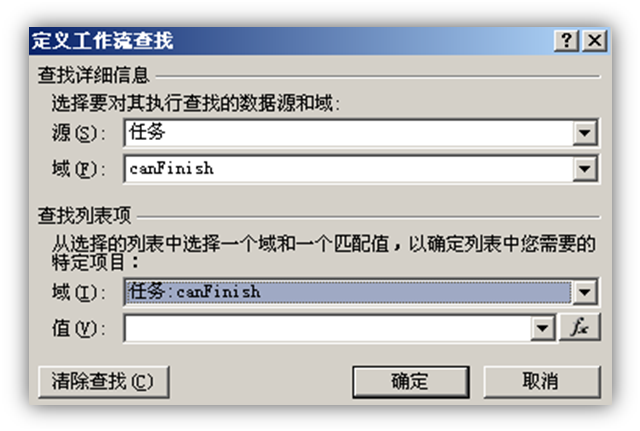 ITPUB个人空间.j l#u!B|5P-d
ITPUB个人空间.j l#u!B|5P-d
最终的工作流如下图所示:
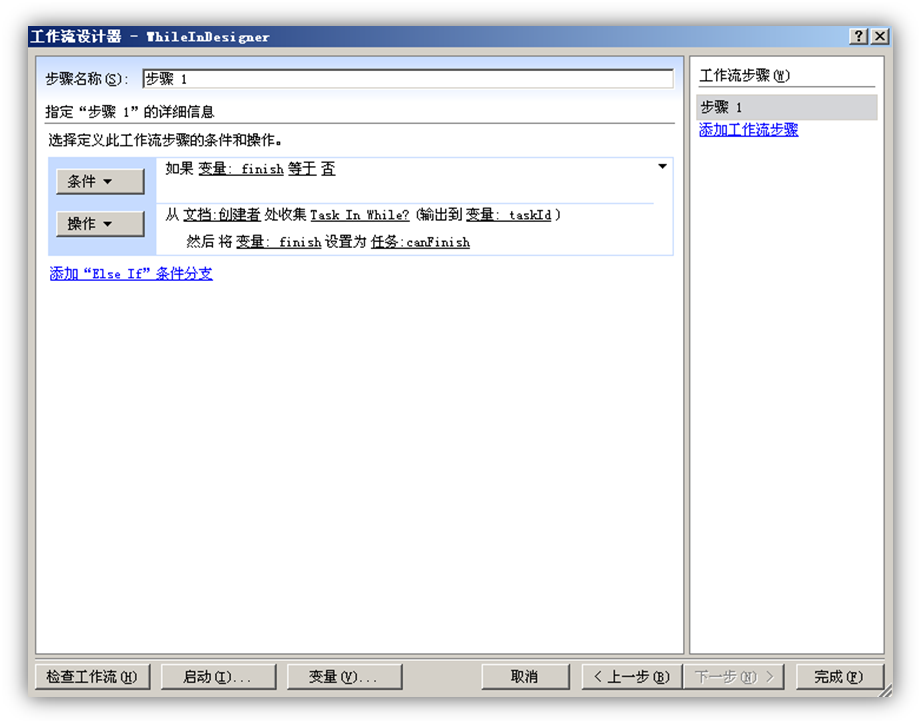 ITPUB个人空间*XI!C-rN5Q
ITPUB个人空间*XI!C-rN5Q
点击完成,SharePoint Designer会保存,验证并自动将工作流关联到之前选择附加的列表上.
7.测试工作流
现在来测试一下刚才设计的工作流.
打开SharePoint文档中心>文档,上传一个文档,为其启动WhileInDesigner工作流.
打开任务,编辑WhileInDesigner工作流创建的Task In While?任务,点击完成任务,这时Task In While?任务和WhileInDesigner工作流的状态都是已完成.
修改XOML实现循环
1.SharePoint Designer生成的文件
回到SharePoint Designer,我们发现SharePoint Designer自动生成了以下文件:
2Y~)Q,a8R+|uK&B];eE0
Q'e hS:Zd0


